- Questa stagione festiva inaugura nuovi inizi con l'ultimo aggiornamento di VSDC ...
- Il cambiamento è sinonimo di miglioramento, e questo processo non sarebbe possib...
- Introduzione Nel 2024 la gamma di opzioni per creare effetti visivi è incredib...
- VSDC 9.2 è qui e offre funzionalità rivoluzionarie, come il nuovo strumento di s...
Come creare una maschera di faccia con il tracciamento del movimento usando i punti di riferimento
Cominciando dalla versione 6.6. VSDC include una funzione nuova chiamata i punti di riferimento di faccia. I punti di riferimento di faccia vi permettono di mettere rapidamente le maschere stilosi sulla faccia di una persona in un video. Potete scegliere i modelli delle maschere dalla collezione di VSDC o caricare il vostro immagine ed usarlo come una maschera. E sì la maschera rimarrà sulla faccia e muoverà solo come su Instagram o Snapchat.
In questo tutorial corto vi mostreremo come usare i punti di riferimento di faccia. Sentite liberi di guardare il video prima di leggere la versione testuale.
Come applicare l’effetto di punti di riferimento di faccia
La funzione nuova è disponibile sotto il menù Speciale FX quindi per applicarlo dovete aprire Effetti video, passare a Speciale FX e scegliere Punti di riferimento di faccia. Automaticamente l’effetto sarà applicato dalla posizione del cursore attuale. Se volete di applicarlo dall’inizio della scena, scegliete l’opzione corrispondente nella finestra spuntata «Impostazioni della posizione dell’oggetto».
Quando avete applicato l’effetto, apparirà nella tabella nuova sulla cronologia; le sue impostazioni saranno disponibili nella finestra Proprietà al lato destro. Se non potete trovare la finestra Proprietà, fate un clic destro sullo strato e scegliete «Proprietà».
Potete scaricare i modelli delle maschere direttamente dalla galleria di VSDC. In alternativa colpite «Scaricare» per avere accesso alla galleria dal programma e avete la collezione desiderata dei modelli.
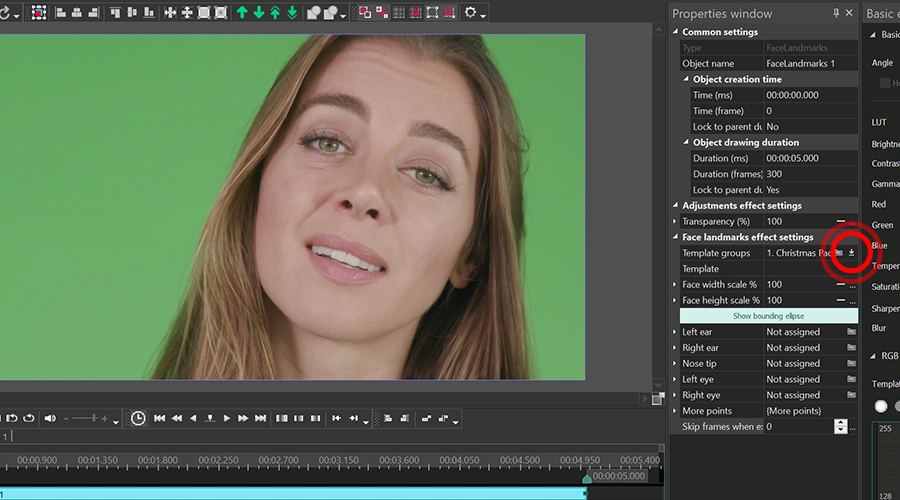
Tenete a mente che l’effetto di punti di riferimento di faccia è motorizzato dalle rete neurale quindi c’è poco che potete personalizzare. Essenzialmente tutto che potete fare è regolare un po’ il rilevamento della faccia di AI, la dimensione e la posizione della maschera.
Punti di riferimento di faccia: descrizione delle impostazioni dell’effetto
Nella finestra proprietà trovate le impostazioni dei punti di riferimento di faccia. Da lì sarete capaci di scegliere un modello, regolare la scala dell’ovale della faccia rilevata e correggere la posizione della maschera per ogni punto di controllo. Passiamo in rassegna questi paramenti uno dopo l’altro.
Gruppo di modelli. Se avete già scaricato la collezione dei modelli al vostro computer, usate l’icona Navigare per caricarla all’editor. Poi scegliere il gruppo dei modelli desiderato usando il menù a discesa.
Applicate il modello. Ogni gruppo dei modelli contiene qualche modello. Usate questo menù a discesa per scegliere il modello che volete usare nel video.
La scala della larghezza della faccia e la scala dell’altezza della faccia vi permettono di correggere l’ovale della faccia rilevata a basi delle dimensioni originali.
Notate che gli ultimi due parametri vi permettono di mettere il Valore iniziale e il Valore finale. Questo significa che potete cambiare la larghezza dell’ovale della faccia o la scala dell’altezza nel corso del tempo e la maschera regolerà opportunamente. Questo può essere utile se la dimensione della faccia nel video cambia durante la riproduzione.
button. Per mostrare l’ovale della faccia rilevata dall’applicazione, fate un clic sul pulsante Mostrare l’ellisse di delimitazione.
Il set dei parametri prossimo è dedicato ai punti di controllo, alias punti di riferimento. Automaticamente potete mettere i punti seguenti:
- Orecchio sinistro
- Orecchio destro
- Punta del naso
- Occhio sinistro
- Occhio destro
In alcune occasioni potete avere bisogno dei punti aggiuntivi per mettere la maschera più precisamente. Questi punti aggiuntivi includono:
- Tra gli occhi
- Cima di testa
- Sotto il naso
- Fondo della faccia
- Sotto occhio sinistro
- Sotto occhio destro
Il rilevamento dei punti automatico funziona bene per molte volte. Però se avete bisogno di regolare la maschera in un posto particolare potete farlo. Semplicemente fate un clic sul triangolo piccolo vicino al nome del punto per espandere il set dei parametri disponibili.
Diamo un’occhiata da vicino a quesì parametri per vedere come influenzano il risultato quando modificate le impostazioni.
Impostazioni del punto
Usate l’angolo della rotazione se dovete rotare la maschera intorno il punto scelto in senso orario o in senso antiorario.
La posizione dell’angolo vi aiuta di cambiare la posizione dei punti situati al confine dell’ellisse.
La scala della distanza difinisce la distanza tra il punto e il confine dell’ellisse. Questo valore del parametro è calcolato a base della distanza tra il centro della faccia e il punto scelto.
La larghezza significa la larghezza della maschera.
La scala dell’altezza vi permette di correggere l’altezza della maschera.
Il parametro della Trasparenza vi permette di fare la maschera meno visibile.
L’opzione dell’immagine spacciato capovolge la maschera intorno il punto scelto.
Compensare il movimento della faccia è una modalità che volete applicare quando dovete regolare la posizione della maschera a base dei movimenti della faccia.
Allo stesso modo se la faccia genera tremoli o o scuote dovete usare Compensazione di tremolio.
Andate avanti e provate la funzione nuova
Nonostante la descrizione lunga usare i punti di riferimento di faccia è facile e chiaro. Scaricate la versione nuova di VSDC al vostro computer e provatelo da soli. Ricordate di iscrivervi al nostro canale su YouTube se volete di rimanere sintonizzati con gli aggiornamenti e imparare i trucchi da montare il video nuovi.